こちらをご覧になられているということは、更新が上手くできませんでしたか?
⚠️重要
2024/3/29 13時に『ウォッチの更新データ』の配信が終了します。➡詳細はこちらの記事をご確認ください
私も今回のver.4への更新の際に、失敗ボイスを聞くことができました。
もくじ
更新失敗しちゃいました⭐️
ver.3からver.4への更新作業をいたしました。
SDカードに更新データを設置、ウォッチに挿入します。
ところが4分ほど待っても、何も起きません。
ピッとボタンを押すと『ver.3』と教えてくれます。
ボタンを長押ししてみると、『ごめんなさ~い❤️失敗しちゃったァ。テヘっ』と女子に可愛く謝罪されました。
その後にもう1回ボタンを押しても何も言われず…どうしたものか?。電源オフしてSDカードを出しました。
これが失敗パターンです。
こうなると、失敗した原因を解決しない限り、更新はできません。
では、原因を探ってみましょう!
- 妖怪ウォッチUプロトタイプの更新データではなかった
- SDカードの最上階層に更新データを設置しなかった
- SDカード内に、他の更新データが存在している
- SDカードが16MB~32GBではない
このいずれかに該当していませんか?
(追記:2016/09まで16GB~と表記しておりましたが、正しくは16MB~でした!訂正してお詫びいたします)
順番にご説明させていただきます。
妖怪ウォッチUプロトタイプの更新データではなかった
現在、Yotunesでは
- DX妖怪ウォッチドリーム
- DX妖怪ウォッチUプロトタイプ
- 妖怪PAdS
の3つのデータがダウンロードできます。
今回は『DX妖怪ウォッチUプロトタイプ』を更新したいので、きちんと選びましょう。
⚠️重要
2024/3/29 13時に『ウォッチの更新データ』の配信が終了します。➡詳細はこちらの記事をご確認ください
ダウンロードから丁寧に見ていきます
続きまして、ダウンロードのやり方から見ていきます。
ちなみに私の場合は『Windows、ブラウザはクローム』です。ブラウザが違うと手順が変わりますよ!各ブラウザで『ダウンロードのやり方』でググってください。
Yotunesでデータをダウンロード、をクリックすると地味にダウンロードが開始されます。
パソコンに慣れていない方は、『ダウンロードしたデータが、どこに保存されたのか分からない‼︎』とパニックになると思います。そこは冷静に!
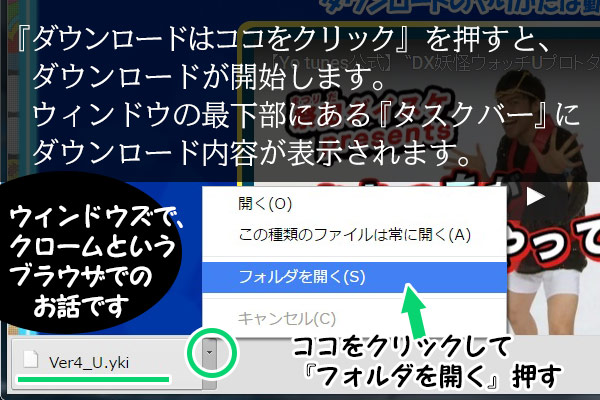
🔼ブラウザウィンドゥの下の『ステータス』でダウンロード状況が確認できます。ダウンロードが完了したら『▼』をクリックして『フォルダを開く』をクリックしてください。
…クリックすると、
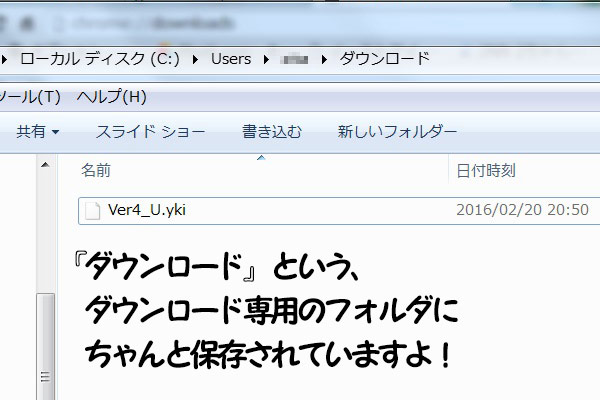
🔼すると、『ダウンロード先のフォルダ』が表示されます。先程ダウンロードした更新データ、ありますよね?
で、そのデータをSDカードに持ってくるわけです。
ですが、単に持って来れば良いわけではありません。妖怪ウォッチに認識してもらえるようにする必要があります。
SDカードを、SDカードリーダーにセットしてPCにさします。
するとPCがSDカードを認識して、SDカードの(中身が見える)フォルダが立ち上がります。
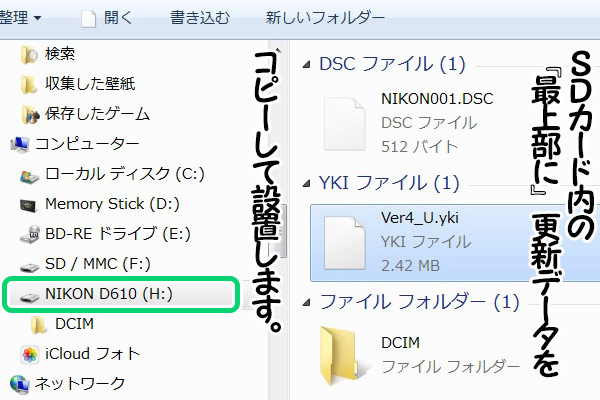
🔼私の場合はNIKONのデジカメで使用中のSDカードで、更新をしておりますので、SDカードの中には、NIKONカメラのデータとフォルダが存在しています。
他にフォルダがある場合には、それらの中には入れないでください。更新データはいちばん上に居ないと、妖怪ウォッチ側が認識してくれません!
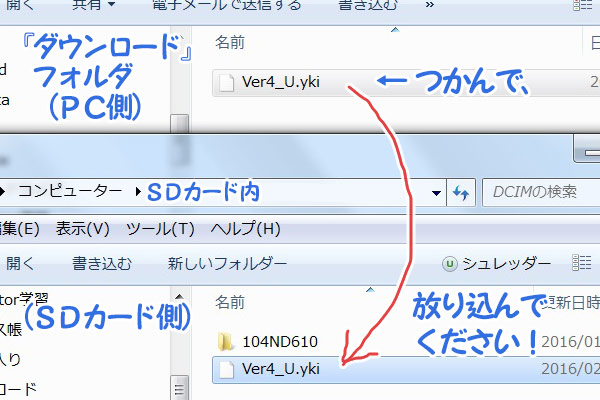
🔼データはどうやってでもOKですので、SDカードに放り込んでください。画像のように、更新データをつかんで、引っ張って、SDカードフォルダの中で離せば、放り込めます。
更新データはどうやって消すの?
『更新データはどうやって消すの?消していいの?』という検索ワードをたくさん見かけます。
大丈夫です。無事に更新できましたら、もう更新データは必要ありません。気にせずそのまま削除しちゃってください。その直後にSDカードをデジカメに使うつもりなりならば、カメラ側の操作で『SDカードをフォーマット』してから、使用してください(デジカメのデータのバックアップをとってからね⭐️)。
では・1つずつ、失敗の原因を見ていきましょう。
SDカードの最上階層に更新データを設置しなかった
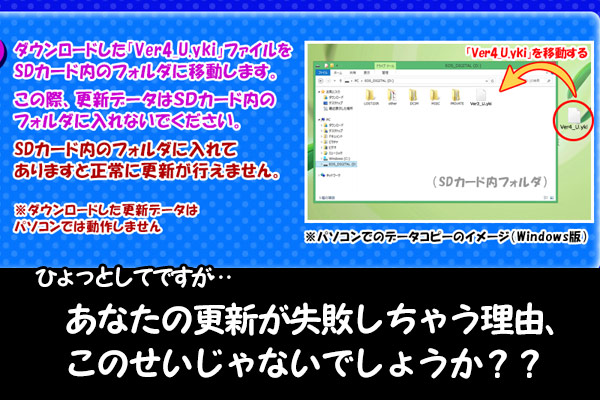
じつはわたくし、今回はこのせいで更新失敗しました。
ボーッとしていると、意外にフォルダの最上階層に居ないことに気付けないんですよ。ポイントは、『いっちばん上に更新データが居ないと、妖怪ウォッチが認識できないよ』と覚えてください⭐️
SDカード内に、他の更新データが存在している
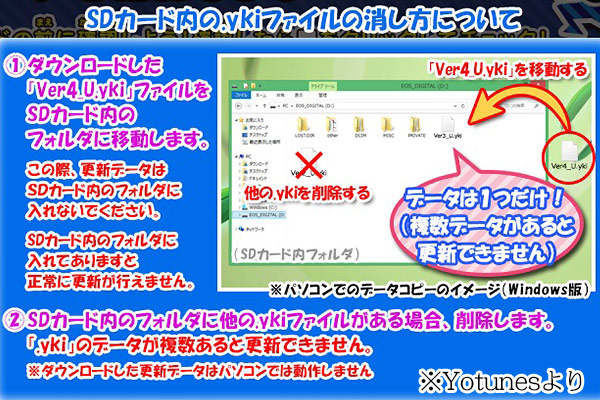
SDカードの中に、前回の更新データがまだありませんか?
もしくは…何回も試しすぎて、今回の更新データがSDカードの中にいくつも存在していませんか?
唯一、ひとつだけを設置しないと、妖怪ウォッチが『どの更新データを使ったら良いか分からないよ😭』と困ってしまいますよ!
SDカードが16MB~32GBではない
なんと、SDカードの容量に指定があったのです❗️
SDカードが『16MB〜32GBの範囲内』でないと、妖怪ウォッチ側で認識できないとのことです。お使いのSDカードに書いてある数字をご確認ください❗️(…ひょっとして、64GBではないですか?)

🔼Yotunesでは、動作保証のSDカード一覧を紹介してます。あんまりお安いSDカードだと、認識できないことがあります。ご注意ください。
…というわけで、どうでしたか?解決いたしましたら幸いです。
⚠️重要
2024/3/29 13時に『ウォッチの更新データ』の配信が終了します。➡詳細はこちらの記事をご確認ください






